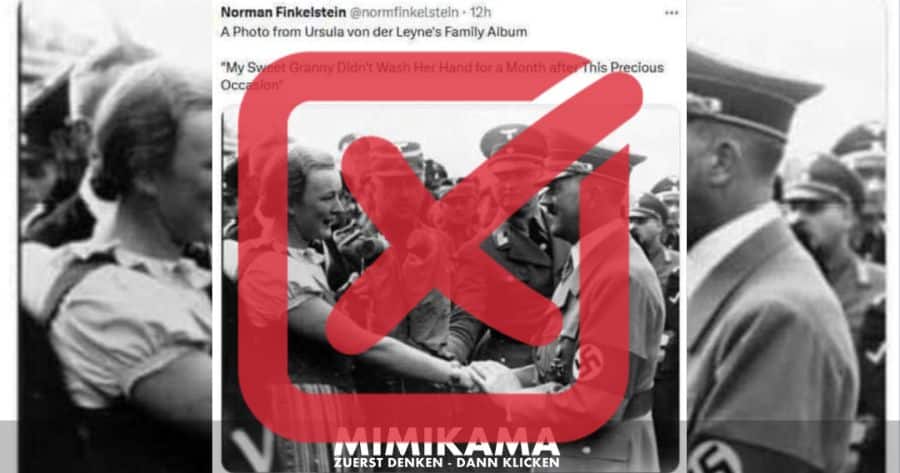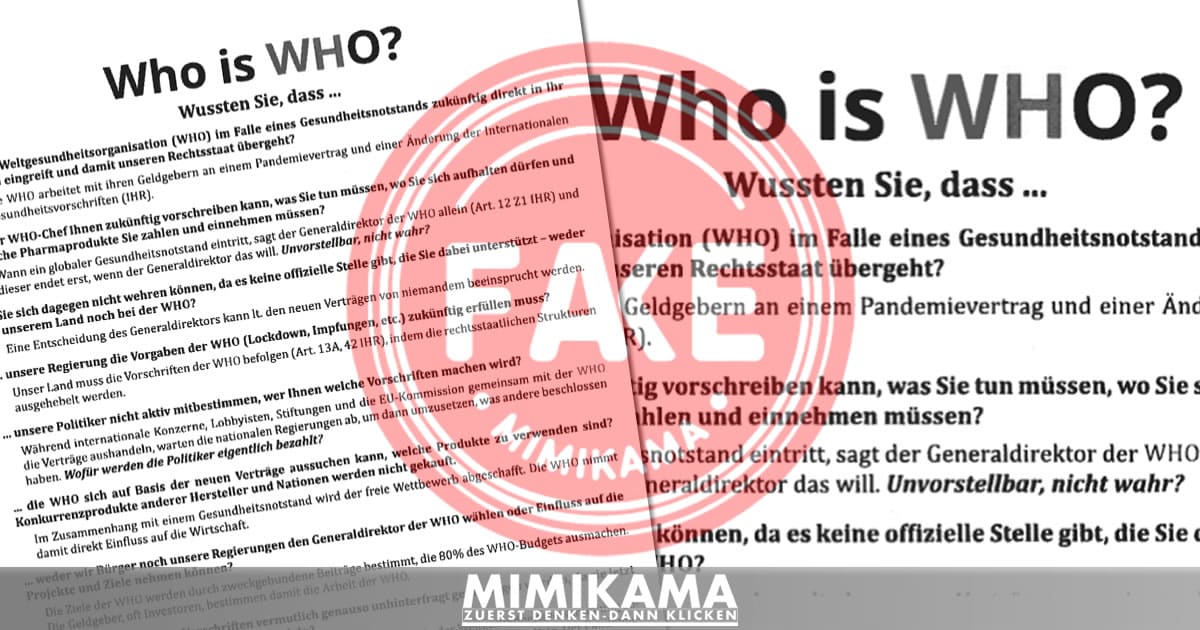Ja liebe Leute, zuerst wird der Eifelturm auf den Mini-PC namens Smartphone „geknipst“ um ihn dann auf den PC für die weitere Bearbeitung zu parken.
Wie man sieht, hat dieses wunderschöne Objekt eine ganz lange Reise hinter sich! Aber wie geht das?

Es gibt die verschiedensten Datenübertragungsmöglichkeiten (z.B. Bluetooth) doch heute möchte ich auf die Kabelverbindung mit dem PC eingehen.
Bevor wir noch unsere Geräte miteinander verbinden, müssen wir die vom Hersteller zur Verfügung gestellte Software installieren. Wenn sie nicht mitgeliefert wurde, kann diese ganz einfach auf der jeweiligen Herstellerseite heruntergeladen werden.
Im Großen und Ganzen unterscheiden sich die unterschiedlichen Programme nur in ihrer Handhabung. Im Allgemeinen hat die Software die Aufgabe, alle am Handy befindlichen Daten (Adressverzeichnisse, Fotos, Musik, Videos, Kalendereinträge und weitere Daten) wieder abrufbar zu machen und bei Bedarf auch zu synchronisieren.
Ist dies erledigt, benötigt man dazu das beim Kauf mitgelieferte Kabel (USB-Kabel). Hier reicht meist ein Blick und es ist klar, was wo angesteckt werden muss. Da unser allseits geliebtes Smartphone doch etwas kleiner ist als der PC oder Laptop, schließt man das „kleinere Ende“ am Smartphone an (hier bitte der Bedienungsanleitung entnehmen, wo es angesteckt werden soll, denn dies Unterscheidet sich von Hersteller zu Hersteller) und das „größere“ am PC. Hier hat man auch schon den ersten positiven Effekt, denn nun wird das Smartphone gleich aufgeladen.
Jetzt folgt man den am Bildschirm erscheinenden Meldungen um eine Verbindung herzustellen und synchronisiert die gewünschten Daten.
Will man aber nicht synchronisieren, sondern nur seine Urlausfotos von A nach B transferieren, öffnet man den Explorer (siehe Grafiken unten), klickt den Namen des Handys an, sucht den Ordner DCIM (Digital Camera Images) und klickt sich durch eventuell vorhandene Unterordner durch, bis man zu den Bildern gelangt.
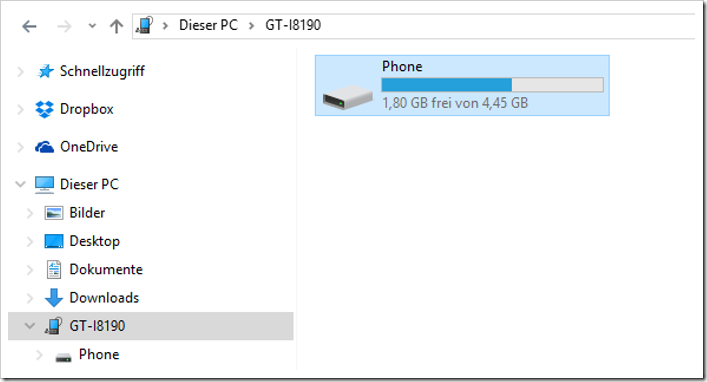
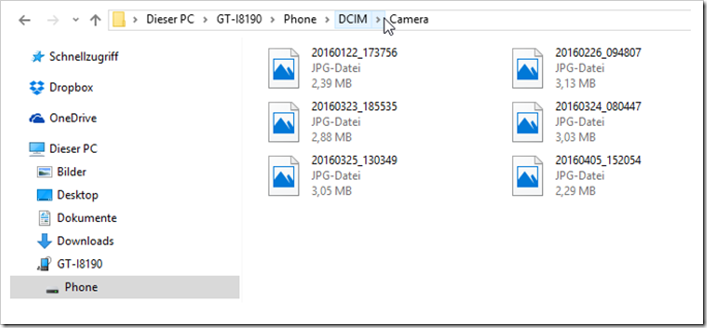
Nun können die einzelnen Bilder auf die eigene Festplatte gezogen werden und der Eifelturm ist im gewünschten Ordner.
ES geht.
Euer Ernst Safka
ISO-zertifizierter Fachtrainer
Computerkurse 50plus & Senioren
[email protected]
www.ErnstSafka.com
ZDDK-TIPP: Folge uns auch auf unserer neuen Facebook-Seite “ZDDK – 50plus & Senioren”
Artikel-Vorschaubild: Can Yesil / , WDG Photo / Shutterstock.com
Hinweise: 1) Dieser Inhalt gibt den Stand der Dinge wieder, der zum Zeitpunkt der Veröffentlichung aktuell war. Die Wiedergabe einzelner Bilder, Screenshots, Einbettungen oder Videosequenzen dient zur Auseinandersetzung der Sache mit dem Thema.
2) Einzelne Beiträge entstanden durch den Einsatz von maschineller Hilfe und wurde vor der Publikation gewissenhaft von der Mimikama-Redaktion kontrolliert. (Begründung)
FAKE NEWS BEKÄMPFEN! Unterstützen Sie Mimikama, um gemeinsam gegen Fake News vorzugehen und die Demokratie zu stärken. Helfen Sie mit, Fake News zu stoppen!
INSERT_STEADY_CHECKOUT_HERE